Gunakan bagian Mail, Kontak, Kalender iPhone Anda dari aplikasi Pengaturan untuk mengatur akun email baru dan menambahkan yang sudah ada ke perangkat Anda, termasuk akun email BellSouth Anda. Setelah Anda menambahkannya, Anda kemudian dapat menggunakan Mail atau aplikasi email pihak ketiga mana pun untuk mengirim dan menerima email dari akun BellSouth Anda.
Siapkan Email BellSouth Anda
Langkah 1
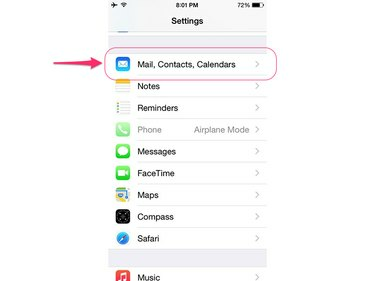
Kredit Gambar: Gambar milik Apple
Luncurkan aplikasi Pengaturan di iPhone Anda dan pilih Mail, Kontak, Kalender.
Video Hari Ini
Langkah 2

Kredit Gambar: Gambar milik Apple
Menyentuh Tambahkan Akun di bawah judul Akun.
Langkah 3
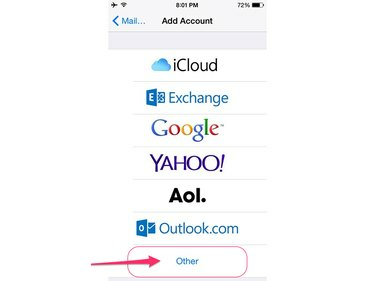
Kredit Gambar: Gambar milik Apple
Pilih Lainnya sebagai jenis akun Anda.
Langkah 4
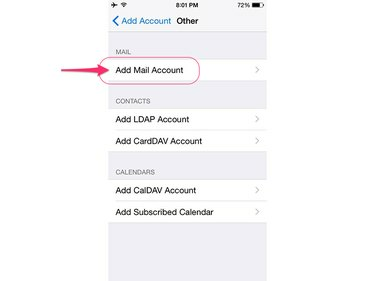
Kredit Gambar: Gambar milik Apple
Mengetuk Tambahkan Akun Email.
Langkah 5

Kredit Gambar: Gambar milik Apple
Masukkan nama Anda, alamat email BellSouth lengkap dan kata sandi terkait di bidang yang disediakan.
Tip
Nama yang Anda masukkan di sini adalah nama yang akan dilihat orang ketika mereka menerima email dari Anda.
Langkah 6
Masukkan detail server email BellSouth di bidang yang disediakan. BellSouth dimiliki oleh AT&T, itulah sebabnya ia menggunakan server email AT&T.

Kredit Gambar: Gambar milik Apple
Dalam Server Surat Masuk bagian, masukkan inbound.att.net di bidang Nama Host dan ID [email protected] di bidang Nama Pengguna, ganti "ID Pelanggan" dengan nomor ID pelanggan BellSouth Anda. Masukkan kata sandi akun Anda di bidang Kata Sandi.

Kredit Gambar: Gambar milik Apple
Dalam Server Surat Keluar bagian, masukkan smtp.mail.att.net di bidang Nama Host dan ID [email protected] di bidang Nama Pengguna, ganti lagi "ID Pelanggan" dengan nomor ID pelanggan BellSouth Anda. Masukkan kata sandi akun Anda di bidang Kata Sandi.
Langkah 7
Mengetuk Berikutnya agar iPhone Anda memverifikasi bahwa pengaturan Anda berfungsi.
Sesuaikan Pengaturan Email Anda
Setelah selesai mengatur akun email BellSouth Anda, luangkan beberapa menit untuk mengonfigurasi cara aplikasi Mail mengirim dan menerima pesan. Buka aplikasi Pengaturan, sentuh Mail, Kontak, Kalender dan ketuk akun email BellSouth Anda di bawah judul Akun. Pada layar berikutnya, Anda dapat mengonfigurasi sejumlah pengaturan, termasuk seberapa sering iPhone Anda memeriksa email baru dan seberapa jauh Anda ingin menyinkronkan pesan email dari server.
Aplikasi Email Lainnya
Meskipun Mail adalah aplikasi email asli di perangkat iOS, ada sejumlah alternatif yang tersedia untuk diunduh dari App Store di iPhone Anda.




